S7300常用操作说明12页.docx
《S7300常用操作说明12页.docx》由会员分享,可在线阅读,更多相关《S7300常用操作说明12页.docx(13页珍藏版)》请在冰豆网上搜索。
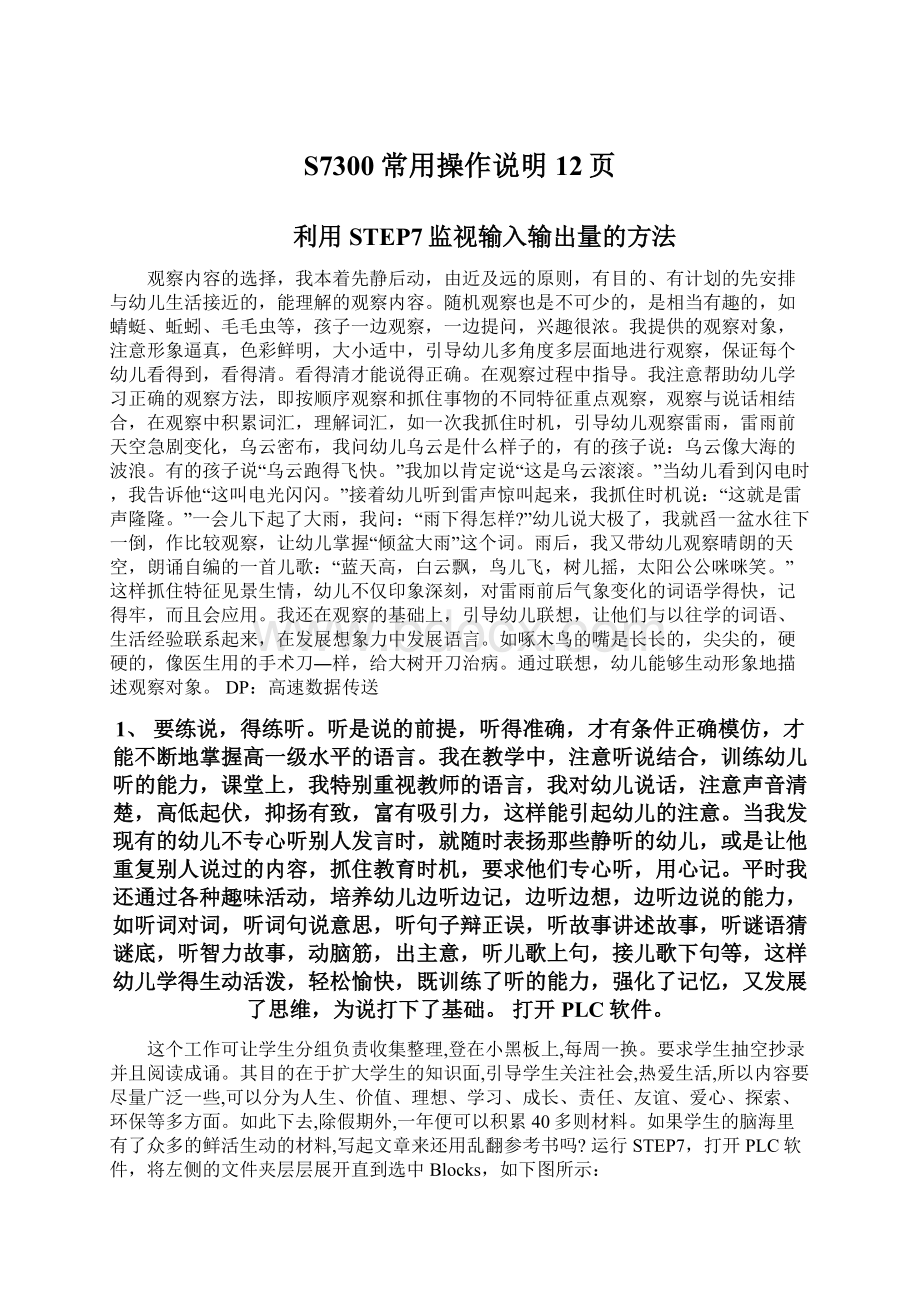
S7300常用操作说明12页
利用STEP7监视输入输出量的方法
观察内容的选择,我本着先静后动,由近及远的原则,有目的、有计划的先安排与幼儿生活接近的,能理解的观察内容。
随机观察也是不可少的,是相当有趣的,如蜻蜓、蚯蚓、毛毛虫等,孩子一边观察,一边提问,兴趣很浓。
我提供的观察对象,注意形象逼真,色彩鲜明,大小适中,引导幼儿多角度多层面地进行观察,保证每个幼儿看得到,看得清。
看得清才能说得正确。
在观察过程中指导。
我注意帮助幼儿学习正确的观察方法,即按顺序观察和抓住事物的不同特征重点观察,观察与说话相结合,在观察中积累词汇,理解词汇,如一次我抓住时机,引导幼儿观察雷雨,雷雨前天空急剧变化,乌云密布,我问幼儿乌云是什么样子的,有的孩子说:
乌云像大海的波浪。
有的孩子说“乌云跑得飞快。
”我加以肯定说“这是乌云滚滚。
”当幼儿看到闪电时,我告诉他“这叫电光闪闪。
”接着幼儿听到雷声惊叫起来,我抓住时机说:
“这就是雷声隆隆。
”一会儿下起了大雨,我问:
“雨下得怎样?
”幼儿说大极了,我就舀一盆水往下一倒,作比较观察,让幼儿掌握“倾盆大雨”这个词。
雨后,我又带幼儿观察晴朗的天空,朗诵自编的一首儿歌:
“蓝天高,白云飘,鸟儿飞,树儿摇,太阳公公咪咪笑。
”这样抓住特征见景生情,幼儿不仅印象深刻,对雷雨前后气象变化的词语学得快,记得牢,而且会应用。
我还在观察的基础上,引导幼儿联想,让他们与以往学的词语、生活经验联系起来,在发展想象力中发展语言。
如啄木鸟的嘴是长长的,尖尖的,硬硬的,像医生用的手术刀―样,给大树开刀治病。
通过联想,幼儿能够生动形象地描述观察对象。
DP:
高速数据传送
1、要练说,得练听。
听是说的前提,听得准确,才有条件正确模仿,才能不断地掌握高一级水平的语言。
我在教学中,注意听说结合,训练幼儿听的能力,课堂上,我特别重视教师的语言,我对幼儿说话,注意声音清楚,高低起伏,抑扬有致,富有吸引力,这样能引起幼儿的注意。
当我发现有的幼儿不专心听别人发言时,就随时表扬那些静听的幼儿,或是让他重复别人说过的内容,抓住教育时机,要求他们专心听,用心记。
平时我还通过各种趣味活动,培养幼儿边听边记,边听边想,边听边说的能力,如听词对词,听词句说意思,听句子辩正误,听故事讲述故事,听谜语猜谜底,听智力故事,动脑筋,出主意,听儿歌上句,接儿歌下句等,这样幼儿学得生动活泼,轻松愉快,既训练了听的能力,强化了记忆,又发展了思维,为说打下了基础。
打开PLC软件。
这个工作可让学生分组负责收集整理,登在小黑板上,每周一换。
要求学生抽空抄录并且阅读成诵。
其目的在于扩大学生的知识面,引导学生关注社会,热爱生活,所以内容要尽量广泛一些,可以分为人生、价值、理想、学习、成长、责任、友谊、爱心、探索、环保等多方面。
如此下去,除假期外,一年便可以积累40多则材料。
如果学生的脑海里有了众多的鲜活生动的材料,写起文章来还用乱翻参考书吗?
运行STEP7,打开PLC软件,将左侧的文件夹层层展开直到选中Blocks,如下图所示:
2、找到VAT块。
在右侧找到VAT_?
?
的块,双击打开。
一般此块排列在所有块的最后面,名称以VAT开头,后跟的下划线后的名称可能不一样,可以不管,如有不止一个,可以任意打开一个。
如下图:
3、插入VAT块。
如没有找到此块,可以在自行添加一个,操作如下图,在右侧窗口空白处点击鼠标右键,选择InsertNewObject(插入新对象)——VariableTable(变量表)
4、选中后将出现如下窗口
5、打开VAT块。
点击OK按钮即可生成VAT_1块。
打开VAT块,如下图:
6、查找监视点地址。
在Address一列中输入想要监视的地址,如需要监视第一流自动转换开关状态,则察看接口表
7、监视数字量输入点。
如上图,察看接口表得知,第一流转换开关的自动档输入点为I0.0,第二流转换开关的自动档输入点为I4.0。
将这两个地址输入到VAT窗口中的Address一栏中,如图:
8、判断监视结果。
在第一行中输入I0.0后,回车后,光标自动移到第二行,第三列的Displayformat自动设为BOOL类型。
在保证工控机与PLC联接正常的情况下,可以点上图方框所示的MonitorVariable按钮,则情况应如下图所示,窗口的标题栏变为高亮的青色,窗口右下角的RUN状态栏有绿色状态条不断闪动。
下图所示的监视结果,I0.0结果为绿色,true,I0.4结果为灰色,false,表明第一流转换开关处于手动档,第二流转换开关不处于手动档。
9、错误判断。
如在Address栏中输入要监视的量后字变为红色,说明输入有误,例如:
10、修改显示格式。
所有的数字量输入输出点的数据类型都是BOOL型,即输入要监视的点后,使用系统给出的默认Displayformat(显示格式)BOOL就可以了,如要监视模拟量输入点(模拟量输出点无法用VAT监视),应该将显示格式改为Decimal如下图所示,如需要监视第一流的液位采样输入点,看接口表得知,此点地址为386,则在VAT窗口的Address(地址)一栏中输入PIW386,在Displayformat一栏中点右键,选择Decimal:
11、监视模拟量输入。
模拟量输入-10V到10V对应监视得到的数为-32768到32767,输入为0V时监视得到的数应为0。
如果监视的结果是不可见,如图,说明所输入的地址不存在。
看接口表可看出不存在450这个地址。
12、监视内部地址。
监视内部地址位,有时根据需要可能会要监视内部地址位,按照要求输入相应的地址,如MD62,代表第一流液位采样的内部地址,在Address栏中输入MD62,在Displayformat一栏中将显示格式改为Floating-Point(浮点数),点击监视按钮即可。
在线查看硬件组态的方法
1、打开硬件组态。
运行STEP7,找到并打开PLC软件,将左侧的文件夹展开至第二层选中SIMATIC300
(1),如下图所示,双击运行右侧窗口中的Hardware
2、以四流涡流塞棒做例子。
下图为Hardware窗口。
硬件组态以是一套四流PLC,实际应用过程中应以实际情况为准。
上图中,Hardware(硬件配置)窗口分为三部分,左上部分表示系统总体配置,此系统由两根导轨组成,导轨一即CPU所在的导轨,与导轨二之间由一对IM365模块联接。
左下部分表示上部分窗口中选中的导轨中的详细模块信息。
右侧窗口是器件库。
观察Hardware窗口中每根导轨中的模块是否与实际相符,如下图所示,这套系统共有两根导轨,上一排为导轨一,从左至右依次是CPU模块、IM365联接模块,四个DI16(16路数字量输入)模块,四个DO16(16路数字量输出)模块,第二根导轨上从左至右依次是电源模块、IM365联接模块,两个AI8(8路模拟量输入)模块,一个AO8(8路模拟量输出)模块,一个AO4(4路模拟量输出)模块。
与Hardware所排列模块顺序相同。
导轨二
导轨一
3、查看模块型号。
要察看一个模块的型号是什么,可以看模块上的标注,如下图,以一个模拟量输入模块为例,模块正面上部分标注SM331AI8x12bit,下部标注331-7KF02-0AB0,与Hardware窗口中相对应,AI8x12bit为模块名称,331-7KF02-0AB0为模块型号。
4、在线监视。
在保证工控机与PLC联机正常的情况下,可以在线监视此软件的硬件组态是否与实际模块一致。
点击Hardware窗口中的ONLINE按钮,如下图标出的按钮,窗口的标题栏变为高亮的蓝色,表示正处于与PLC联机的状态下。
CPU图标左下角显示红色的小三角,表明CPU正处于STOP状态,导轨二AI8等三个模块显示浅绿色,表明与实际模块硬件组态不符。
可能是型号不符或没有这些模块。
如不存在浅绿色显示的模块,则表明硬件配置与实际配置相符。
CPU图标左下角显示蓝色菱形图标表示CPU正处于RUN状态。
由于电源模块不参与硬件组态,所以电源模块的状态并没有什么含义。
修改模拟量输入输出模块信号类型的方法
1、修改模拟量输入模块信号类型的方法。
下图所示为一AI模块的侧面,图中所示为一AI8模块,有8路模拟量输入通道,侧面有四个小块,可以用小一字启将块撬出并换一个方向再插入。
模块侧面印有说明,通道0,1由最右侧的小块控制,通道2,3由右侧起第二个小块控制,通道4,5由左侧第二个小块控制,通道6,7由最左侧的小块控制。
小块上标注有A、B、C、D四个方向,各个方向分别代表什么输入,模块侧面都写有说明,如下图所示。
所有AI模块的默认设置都是B方向朝上,即2.5/5/1…5/10V,电压输入。
如需改为电流输入,则根据需要选择两线制电流(C朝上)或四线制电流(D朝上)
2、在硬件组态中设置输入输出信号类型。
在Hareware窗口中找到需要设置的模块,下图中以一个AI8模块为例。
双击这个AI8模块,出现属性窗口,选择Input选项卡,如下图所示
将鼠标移至图中所标注的位置,单击左健,出现如下图所示的选项,即选择输入通道的属性。
默认属性为E,即电压输入,与模块上的跳线块设置相同,如将模块上的跳线块设置为电流,则需根据所设置的输入类型在这里设置为相同的属性。
进一步设置电压或电流输入的属性,在下图中标注出来的框中单击左键,
出现如下选项
选择电压输入范围,如1…5V,+/-10V等。
3、设置模拟量输出模块的输出属性
在硬件组态中双击想要设置的AO模块,以AO8模块为例,选择Output选项卡,出现下图所示窗口
单击此属性窗口中的Typeof一栏,设置电压输出或电流输出。
如下图
选择输出信号范围:
在属性窗口中的OutputRange一栏中单击键,如下图所示
选择好后点击OK键,再在Hardware窗口中选择存盘并编译,
在保持与PLC通信正常的情况下,点击下载按钮,将刚刚设置的输入输出属性下载到PLC中去。
下载过程中不断点击OK即可成功下载。
修改DB块中参数初值的办法
1,打开DB块。
在STEP7中打开PLC软件,双击打开要修改的DB块,如下图,这里以DB120为例,说明如何改参数的初始值.
2,打开后的DB块如下图,选择View/DataView
3,修改参数。
出现如下图所示,在中间Actualvalue一列是高亮显示,选中某个参数即可修改。
如果是实数型的参数,例如需要将Sa参数设为0.5,则输入0.5,回车。
如需改为1,则输入1.0回车,此处必须输入小数。
如果是时间类型的参数,如Tf,需要改为4秒,则将s5T#2S,改为s5T#4S,如需改为4分钟,改为s5T#4M,如需改为100毫秒,则改为s5T#100MS。
如输入拼写有误,输入后会显示红色。
4,保存并下载。
输入完成后,点击此窗口的保存按钮,保存完后点击下载按钮下载到PLC中去。
1.查找元件功能
方法1:
选中要查找的触点,点击鼠标右键,跳转到→应用位置
方法2:
ctrl+f
2.块比较
方法1:
选项 →比较离线/在线
方法2:
程序→块→块名→右击→比较块
3.下载方法:
(1)在离线模式和SIMATIC管理器窗口中下载
在块工作区选择块,可用《ctrl>键和《shift>键选择多个块,用菜单命令“PLC”→“download”将被选择的块下载到CPU。
也可以在管理器左边的目录窗口中选择BLOCKS对象(包括所有的块和系统数据),用菜单命令“PLC→“download”下载它们。
(2)在离线模式下和其它窗口下载
对块编程或组态硬件和网络时,可以在当时的应用程序的窗口中,用菜单命令“PLC”→“download”下载当前正在编缉的对象。
(3)在线模式下载
用菜单命令“view”→或“PLC”→”DISPLAY AccessibleNod